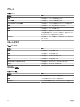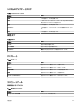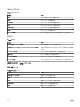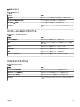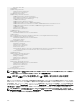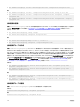Users Guide
RangeList.xml ファイルの一例を以下に示します。
<?xml version="1.0" encoding="utf-8" ?>
<DiscoveryConfigurationRanges>
<Range Name="10.35.0.*"/>
<Range Name="10.36.1.238"/>
<Range Name="PE2850-WebServer1A"/>
</DiscoveryConfigurationRanges>
RangeList.csv の一例を以下に示します。
表 290. RangeList.csv の例
Name(名前)
SubnetMask
192.168.10.* 255.255.255.0
192.168.10.1~255 255.255.255.0
192.168.1~2.* 255.255.255.0
10.35.*.1~2 255.255.255.0
192.168.2.1 255.255.224.0
192.168.2.2 255.255.254.0
192.168.3.3 255.255.128.0
192.168.3.4 255.255.128.0
PowerShell における入力ファイルの指定
PowerShell で入力ファイルを使用するには、コマンドラインでファイルの場所を指定します。デフォルトで、OpenManage Essentials CLI は、以下
のディレクトリから開始されます。
PS C:\Program Files\Dell\SysMgt\Essentials\Tools\CLI>
デフォルトの CLI ディレクトリからコマンドを実行しており、コマンドが 1 レベル下のディレクトリ(\samples)にある場合は、次の方法のどちらかを使
用して入力ファイルのパスを指定することができます。
• 引用符の中にパス名全体を入力します。例:Add-DiscoveryRange –Profile “C:\Program Files\Dell\SysMgt
\Essentials\Tools\CLI\Samples\DiscoveryProfile.xml”。
• 現在のディレクトリにあるファイルを取り出すには、ピリオド(.)を使用し、または現在のディレクトリから 1 つ下のレベルにあるファイルを取り出す
には、.\directory を使用します。例:Add-DiscoveryRange –Profile .\samples\DiscoveryProfile.xml。
コマンドラインインタフェースコマンド
OpenManage Essentials における CLI コマンドへのアクセスは、お使いのアクセス権限に依存します。ユーザー ID が OMEAdministrators グル
ープに属している場合、すべての CLI コマンドにアクセスできます。ユーザー ID が OMEUsers グループに属している場合、CLI を使ってデータを削
除または変更することはできず、警告メッセージが表示されます。
検出範囲の作成
説明:Add-DiscoveryRange コマンドで、新しい検出範囲を作成することができます。コマンドは、検出範囲に関連したプロトコル定義であ
る xml ファイル(DiscoveryProle.xml)を参照します。xml ファイル、csv ファイルを使用、または範囲を指定して、範囲を入力します。
DiscoveryProle.xml、RangeList.xml、および RangeList.csv ファイルに関する詳細は、「検出プロファイル入力ファイルの作成」および「XML ま
たは CSV ファイルを使用した IP、範囲またはホスト名の指定」を参照してください。
コマンド:
• PS> Add-DiscoveryRange –Profile <DiscoveryProfile.xml> -Range <range>
• PS> Add-DiscoveryRange –Profile <DiscoveryProfile.xml> -RangeList <RangeList.xml>
369